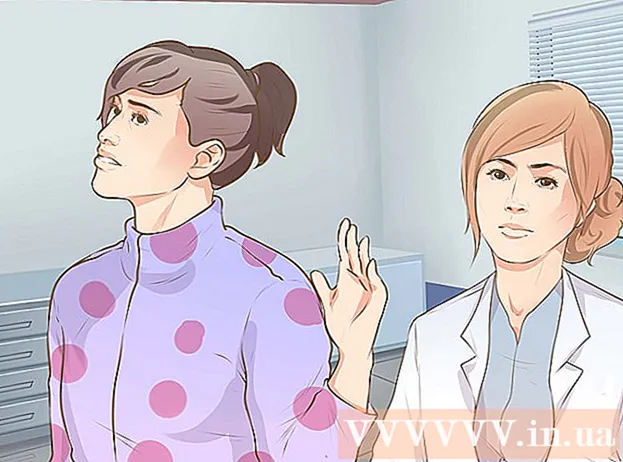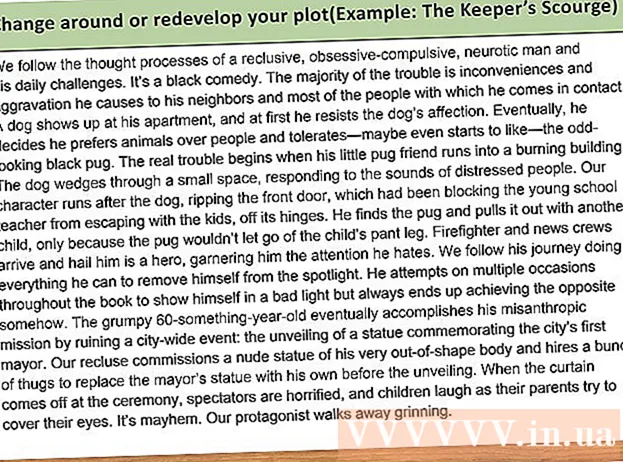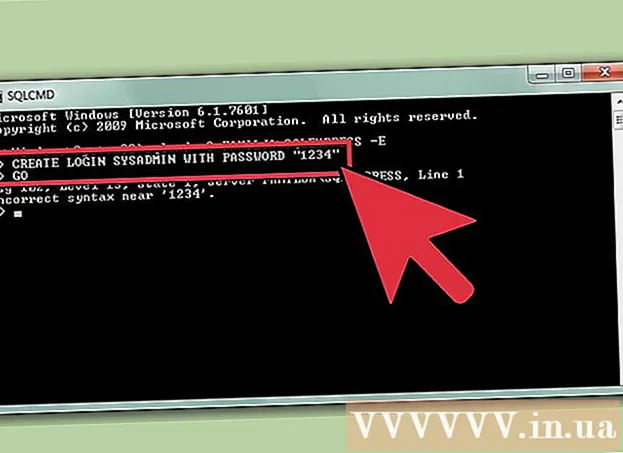Yazar:
Frank Hunt
Yaratılış Tarihi:
11 Mart 2021
Güncelleme Tarihi:
27 Haziran 2024

İçerik
Bu makalede, ücretsiz Adobe Reader DC uygulamasını veya Mac ve PC için Google Chrome'daki tarayıcıyı veya Mac'te Ekran Önizleme özelliğini kullanarak bir PDF belgesindeki belirli bir kelimeyi veya ifadeyi nasıl arayacağınızı öğrenebilirsiniz. .
Adım atmak
Yöntem 1/3: Adobe Reader DC
 Adobe Acrobat Pro'da bir PDF belgesi açın. İlgili simge, Adobe Reader stilinde ortada bir A ile kırmızıdır. Bu programı başlattıktan sonra, Dosya'yı ve ardından Aç'ı tıklayın. Ardından PDF dosyasını seçin ve Aç'a tıklayın.
Adobe Acrobat Pro'da bir PDF belgesi açın. İlgili simge, Adobe Reader stilinde ortada bir A ile kırmızıdır. Bu programı başlattıktan sonra, Dosya'yı ve ardından Aç'ı tıklayın. Ardından PDF dosyasını seçin ve Aç'a tıklayın. - Henüz Adobe Reader DC'niz yoksa programı ücretsiz olarak indirebilirsiniz. Tercih ettiğiniz bir arama motorunda https://get.adobe.com/reader/ adresine gidin ve Şimdi İndir'i tıklayın.
 tıklamak Değiştir menü çubuğunda.
tıklamak Değiştir menü çubuğunda. tıklamak Arama.
tıklamak Arama. Ara iletişim kutusuna bir kelime veya kelime öbeği girin.
Ara iletişim kutusuna bir kelime veya kelime öbeği girin. tıklamak Sıradaki. Belgede aradığınız sözcük veya ifadenin göründüğü bir sonraki yer belgede vurgulanacaktır.
tıklamak Sıradaki. Belgede aradığınız sözcük veya ifadenin göründüğü bir sonraki yer belgede vurgulanacaktır. - Belgede sözcük veya tümcecik geçtiği tüm yerleri görmek için Sonraki veya Önceki'yi tıklayın.
Yöntem 2/3: Google Chrome'a Göz Atın
 Google Chrome tarayıcısında bir PDF belgesi açın. Google Chrome'daki tarayıcı işlevini kullanarak, İnternet üzerinden bir PDF belgesine erişebilir veya dosyayı sağ tıklayıp ardından Birlikte Aç'ı tıklayıp ardından Google Chrome'u seçerek bilgisayarınızda depolanan bir PDF belgesini açabilirsiniz.
Google Chrome tarayıcısında bir PDF belgesi açın. Google Chrome'daki tarayıcı işlevini kullanarak, İnternet üzerinden bir PDF belgesine erişebilir veya dosyayı sağ tıklayıp ardından Birlikte Aç'ı tıklayıp ardından Google Chrome'u seçerek bilgisayarınızda depolanan bir PDF belgesini açabilirsiniz. - Bunu Mac'te tek bir fare tuşuyla aynı anda yapabilirsiniz Kontrol İki parmağınızı aynı anda basılı tutun ve dokunmatik yüzeye tıklayın veya dokunun.
 tıklamak ⋮. Bu düğmeyi tarayıcının sağ üst köşesinde bulabilirsiniz.
tıklamak ⋮. Bu düğmeyi tarayıcının sağ üst köşesinde bulabilirsiniz.  tıklamak Arama. Bu işlev, çoktan seçmeli menü düğmesinin yanında bulunur.
tıklamak Arama. Bu işlev, çoktan seçmeli menü düğmesinin yanında bulunur.  Aramak istediğiniz kelimeyi veya ifadeyi yazın. Siz yazarken Chrome, belgenizde görünen arama sonuçlarını vurgular.
Aramak istediğiniz kelimeyi veya ifadeyi yazın. Siz yazarken Chrome, belgenizde görünen arama sonuçlarını vurgular. - Sağ kaydırma çubuğundaki sarı çubuklar, sayfadaki arama sonuçlarının yerlerini gösterir.
 tıklamak
tıklamak  Önizleme uygulamasıyla bir PDF belgesi açın. Bunu, üst üste binen görüntülere benzeyen mavi Önizleme simgesini çift tıklayarak yapın, ardından menü çubuğunda Dosya ve açılır menüden Aç ... seçeneğini tıklayın. İletişim kutusunda bir dosya seçin, ardından Aç'ı tıklayın.
Önizleme uygulamasıyla bir PDF belgesi açın. Bunu, üst üste binen görüntülere benzeyen mavi Önizleme simgesini çift tıklayarak yapın, ardından menü çubuğunda Dosya ve açılır menüden Aç ... seçeneğini tıklayın. İletişim kutusunda bir dosya seçin, ardından Aç'ı tıklayın. - Önizleme uygulaması, Apple'ın görüntüleri önizlemenizi sağlayan orijinal uygulamasıdır. Bu uygulama, Mac OS'nin çoğu sürümüne otomatik olarak dahil edilir.
 tıklamak Değiştir menü çubuğunda.
tıklamak Değiştir menü çubuğunda. tıklamak Arama.
tıklamak Arama. tıklamak Arama….
tıklamak Arama…. Ara alanına bir kelime veya kelime öbeği girin. Bu alanı ekranın sağ üst köşesinde bulacaksınız.
Ara alanına bir kelime veya kelime öbeği girin. Bu alanı ekranın sağ üst köşesinde bulacaksınız.  tıklamak Sıradaki. Aradığınız kelime veya cümlenin herhangi bir örneği artık belgede vurgulanmıştır.
tıklamak Sıradaki. Aradığınız kelime veya cümlenin herhangi bir örneği artık belgede vurgulanmıştır. - Belgede kelime veya kelime öbeğinin geçtiği konumlar arasında gezinmek için arama alanının altındaki veya> seçeneğine tıklayın.